Як перенести фотографії з iPhone на ПК
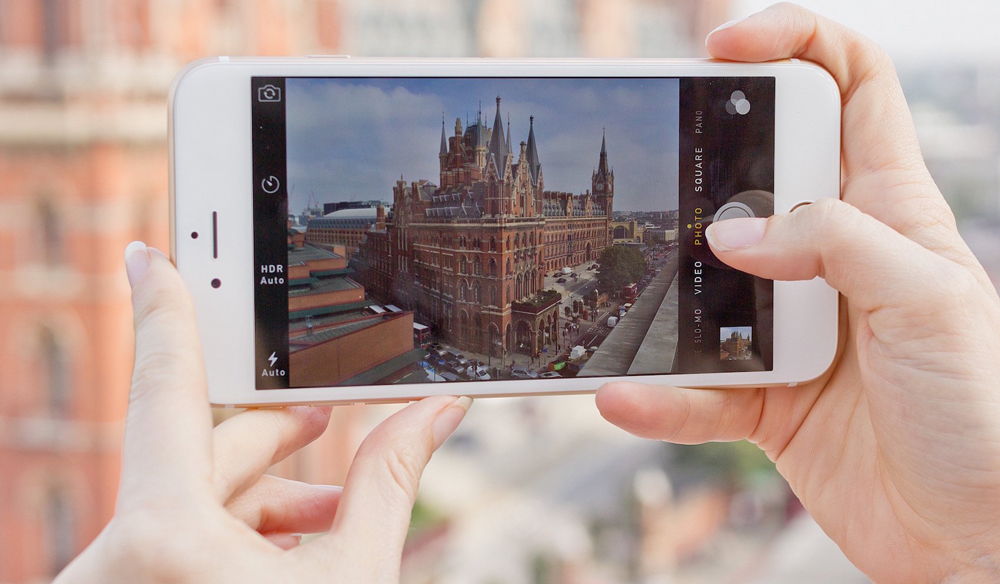
- 3081
- 149
- Manuel Smith
IPhone оснащений однією з найкращих камер на ринку, тому фотографування - це задоволення. Сьогодні соціальні мережі дуже популярні, в яких користувачі розміщують свої фотографії, тому у нас є багато стимулів робити фотографії по телефону завжди і скрізь. Але, на жаль, пам'ять на iPhone, як і на будь -якому іншому смартфоні, не є гумою і закінчується досить швидко. У зв'язку з цим необхідно скинути всі фотографії з пристрою на комп'ютер або середовище. У цій статті ми детально розглянемо, як видалити, відновити або перенести фотографії з iPhone на комп'ютер.
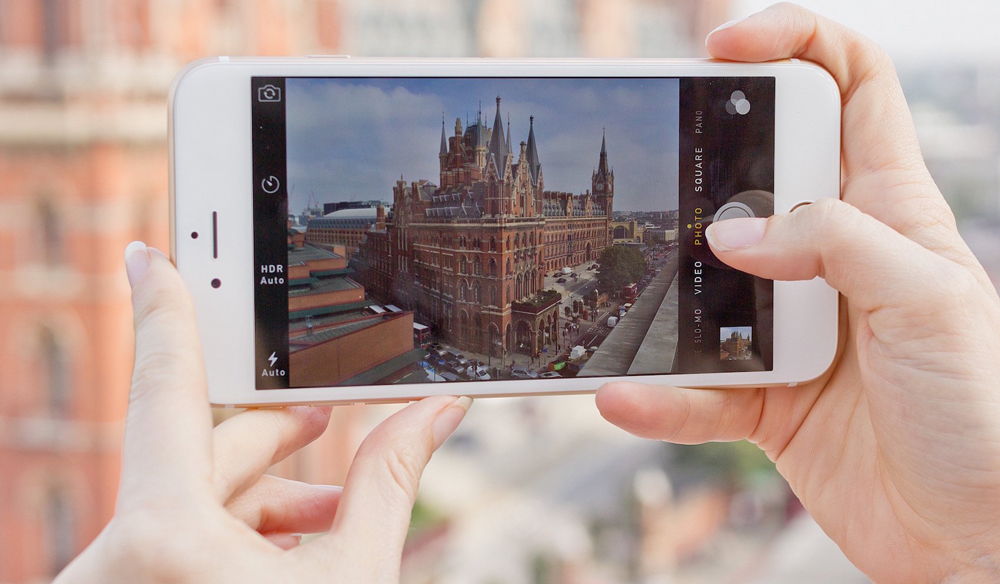
IPhone має дуже гарну камеру, тому користувачі цього смартфона завжди мають широкий фотопільм
На перший погляд, передача фотографій з iPhone на комп'ютер здається загальною для комп'ютера, але завдяки функціям Apple пристроїв багато користувачів викликають певні труднощі.
Почнемо з того, як кинути фотографії на комп’ютер, якщо у вас є Mac. Незважаючи на те, що операційні системи iOS та OS X є чудовими «друзями» один з одним, просто підключіть телефон до ПК та скопіюйте все, що вам потрібно, як з флеш -накопичувача. Тут на допомогу приходить утиліта, побудована в OS X, яка називається "Захоплення зображень". Ви можете знайти цю програму в пошуку прожектора. Програма досить зручна і дозволяє легко і швидко переміщувати зображення з пристрою на будь -яку папку на ПК. Ви також можете налаштувати автоматичне копіювання зображень під час підключення смартфона до комп'ютера. Ця функція буде дуже корисною для багатьох, оскільки вона економить багато часу.
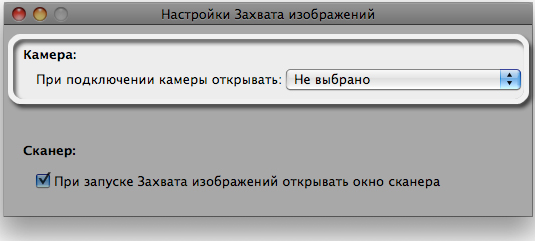
Тепер давайте розберемося, як зробити те саме, якщо у вас є комп'ютер під управлінням операційної системи Windows. У цьому випадку у вас є можливість просто підключити iPhone до ноутбука та перенести необхідні фотографії, як з флеш -накопичувача. Щоб прискорити процес, ви можете вибрати "Імпортувати зображення та відео", коли Autostable. Тоді вам не доведеться самостійно виділяти зображення, система зробить все автоматично, без вашої участі. Якщо ви все -таки вирішите це зробити вручну, перейдіть до "Мій комп'ютер", у розділі "Портативні пристрої" виберіть "iPhone". Потім відкрийте зберігання між інтерлокальним зберіганням. Усі зображення знаходяться в каталозі DCIM.
Ви все ще можете використовувати програму iTunes для відкладення фотографій. Утиліта iTunes не призначена для таких операцій, і, якщо у вас є Mac, краще використовувати додаток iPhoto або «захоплення зображення», розглянуто вище. Це дуже просто зробити через iTunes. Вам потрібно перейти на свій пристрій через програму, перейти до розділу "Фотографії", виберіть зображення для переміщення та натисніть кнопку "Вдосконалений вибраний". Також існує функція видалення оригіналів, що дозволить швидко звільнити пам'ять пристрою.
Щоб скинути зображення з iPhone на ПК, ви можете обійтися без USB -кабелю. Ви можете це зробити через Wi-Fi. Однак спочатку вам все одно доведеться підключити смартфон до ноутбука за допомогою освітлення. Після цього відкрийте iTunes і перейдіть до параметрів пристрою. Позначте точку "синхронізація пристрою через Wi-Fi". Готовий. Тепер, щоб розпочати синхронізацію Wi-Fi, перейдіть до налаштувань телефону, перейдіть до розділу "Basic" та виберіть відповідний елемент.
Якщо вам потрібно було відновити віддалені фотографії, ви можете зробити це в iTunes, натиснувши "Відновити з резервної копії". Крім того, не забувайте, що на iPhone є папка "нещодавно віддалений", де всі віддалені зображення зберігаються протягом 30 днів, а потім вони стертуються.
Працюючи з вбудованими інструментами в iOS, OS X та Windows, ви можете дуже швидко перемістити зображення з iPhone на ПК.
Тепер ви знаєте, як кинути фотографію з iPhone на комп'ютер. Напишіть у коментарях, якщо ця стаття допомогла вам зрозуміти цю проблему та поділитися своїми порадами з іншими користувачами.

